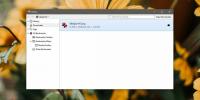Windows 8: n asennuksen poistaminen
Äskettäin julkaistu Kehittäjä Windows 8: n kuluttajarakennuksessa on paljon vähemmän ominaisuuksia ja käyttöliittymäparannuksia, jotka sisällytetään Windows 8: n lopullinen julkaisu, siksi monet käyttäjät ovat päättäneet poistaa Windows 8: n järjestelmästä testauksen jälkeen ulos. Kehittäjä Consumer Build on julkaistu erityisesti Windows-sovelluskehittäjille uusien Windows 8 -sovellusten rakentamiseksi ja yhteensopivuuden testaamiseksi ja korjaamiseksi. Jos aiot poistaa Windows 8: n tai poistaa sen järjestelmästä, on joitain asioita, jotka on otettava huomioon ennen prosessin aloittamista. Ensinnäkin on suositeltavaa poistaa tai irrottaa Windows Live -tili ja luoda varmuuskopio tärkeistä tiedostoista ja kansioista ulkoiseen tallennuslaitteeseen. Windows 8, kaksoiskäynnisteinen Windows 7 kanssa, voidaan poistaa järjestelmästä helposti alustamalla Windows 8 -asema, mutta dual boot option (joka pyytää sinua valitsemaan käynnistävä käyttöjärjestelmä) Advance Boot Options -valikossa on oltava manuaalisesti poistettu. Tässä viestissä kerromme sinulle, kuinka poistaa Windows 8 -käynnistetty Windows 8 kokonaan ja turvallisesti kaikista muista käyttöjärjestelmistä.
Aluksi kirjaudu sisään Windows 8: een ja siirrä kaikki tärkeät tiedostot ja kansiot ulkoiseen tallennuslaitteeseen, etäverkon sijaintiin tai paikallisiin asemiin paitsi sellaiseen, jossa Windows 8 on tällä hetkellä käynnissä. Kun tietojen varmuuskopiointi on valmis, käynnistä järjestelmä uudelleen ja valitse Windows 7 käynnistysasetuksista.
Kun olet kirjautunut sisään Windows 7: ään, avaa Oma tietokone, napsauta hiiren kakkospainikkeella Windows 8 -asemaa ja valitse Muoto. Valitse Tiedostojärjestelmä ja sen jälkeen oletusjakoyksikön koko, ota Pikaformaatti käyttöön ja napsauta Käynnistä aloittaaksesi levyn alustusprosessin.
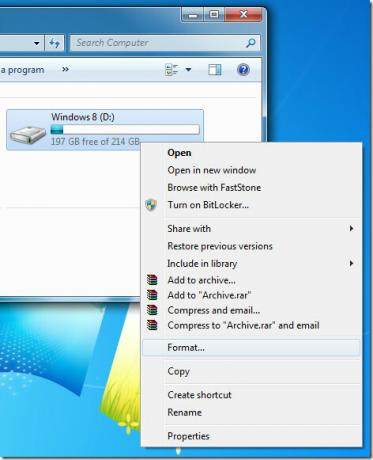
Aseman alustamisen jälkeen sinun on poistettava Windows 8 Kehittäjä Consumer Preview -käynnistysvaihtoehto Käynnistyksen lisäasetukset -valikossa. Tämä vaatii BCDEdit-komennon käyttämistä Windows 8: n muokkaamiseen tai poistamiseen Kehitetäänr Consumer Preview -käynnistys. Lataa kuitenkin, jos haluat graafisen käyttöliittymän vaihtoehdon BCDEdit-komennolle BOOTICE.
BOOTICE on kannettava Windows-apuohjelma, jonka avulla voit muokata käynnistysmääritystiedostoa yksinkertaistetusta käyttöliittymästä. Käynnistä BOOTICE.EXE ja siirry BCD Muokkaa -välilehteen. Varmista, että Järjestelmän BCD-vaihtoehto on käytössä. Napsauta Näytä / Muokkaa-painiketta.

Se avaa BCD-editorin. Valitse Windows Kehittäjä Kuluttajan esikatselu vasemmasta sivupalkista ja paina Del, jos haluat poistaa Windows 8 Developer Consumer Preview -merkinnän Advance Boot Options -valikosta.
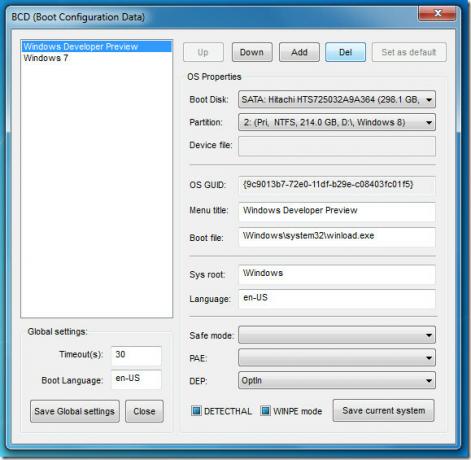
Voit poistaa samat vaiheet Windows 8 Serverin poistamiseksi Kehittäjä Kuluttajan esikatselu järjestelmästä. Kun olet alustanut Windows 8 Server -aseman, käynnistä BOOTICE, avaa BCD-editori ja poista Windows Server Kehittäjä Kuluttajan esikatselu merkintä järjestelmän BCD-tiedostoon.
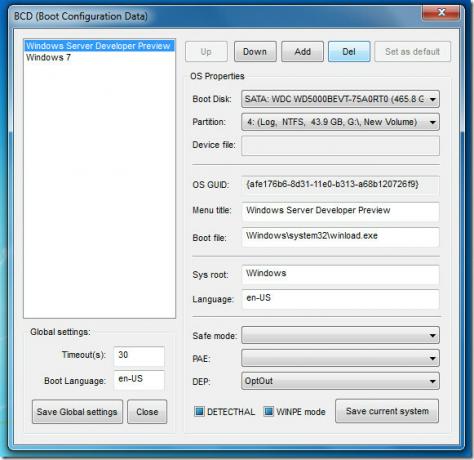
Käyttäjät, jotka ovat asentaneet Windows 8: n siististi Kehittäjä Consumer Build -sovelluksen poistamisen jälkeen Windows 7: n on poistettava Windows 7: n asennuslevy Kehittäjä Consumer Build ja asenna sitten Windows 7 tietokoneelleen. Toistaiseksi Windows 8 ei salli tietokoneesi päivittämistä Windows 7: stä Windows 8: ksi. Pidämme tämän viestin ajan tasalla Windowsin asennuksen poistomenetelmillä jokaiselle Windows 8 -version iteraatiolle.
Haku
Uusimmat Viestit
Luo verkkosivustoja Microsoft WebMatrix -sovelluksella
Microsoft on äskettäin julkaissut työkalun nimeltään WebMatrix verk...
Äskettäin ladatun tiedoston löytäminen Windows 10: stä
Selaimet antavat sinun valita, mihin haluat tallentaa tiedoston enn...
Kuinka piilottaa lähellä oleva WiFi-verkko Windows 10: ssä
Windows tunnistaa kaikki lähellä olevat WiFi-verkot. Se muodostaa v...